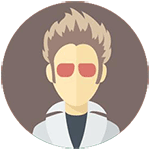🔥手把手教你搞定mumu模拟器设置,小白必看!绝不踩雷✨,用mumu模拟器玩游戏却总是卡顿?画面模糊、操作不流畅?别担心!这篇超有料的攻略将带你从零开始,掌握mumu模拟器的最佳设置方法,让你轻松畅玩无压力!
家人们👋,今天咱们来聊聊mumu模拟器的那些事儿!作为一款超级好用的安卓模拟器,mumu真的可以说是游戏党的福音了。但很多小伙伴在使用过程中总会遇到各种问题,比如卡顿、画质差、按键不灵敏等等。别急!这篇保姆级教程绝对能帮你解决这些问题,赶紧收藏起来吧~
💡第一步:了解你的电脑配置,选择合适的分辨率
首先呢,咱们得知道自己的电脑性能如何。如果你的电脑是“老古董”,那千万别硬上高画质哦,不然分分钟给你整到崩溃🙃。
👉 在mumu模拟器的设置里,找到“显示”选项,调整分辨率和帧率。对于普通电脑来说,建议选择720P或1080P的分辨率,帧率保持在30-60之间就足够啦!这样既能保证画质清晰,又不会让电脑过热。
✨小贴士:如果玩的是大型手游(比如原神、和平精英),记得降低一些特效哦,毕竟咱们追求的是流畅度,而不是炫酷的画面对不对?😉
🎮第二步:优化键盘映射,提升操作手感
很多小伙伴觉得用鼠标和键盘玩游戏很别扭,其实这是因为没有正确设置按键映射!别怕,跟着我一步步来:
👉 打开你要玩的游戏,在mumu模拟器的右上角找到“按键设置”功能(图标像一个小手)。然后根据自己的习惯,把常用的技能键、方向键都重新安排一下位置。
比如:
- 把WASD设为移动方向,更符合我们平时打游戏的习惯。
- 鼠标左键绑定攻击,右键用来瞄准,简直不要太方便!
✨小窍门:别忘了保存自定义方案哦!这样下次再玩同一个游戏时,就不用重新设置了,省时又省力~😎
⚡第三步:调整性能参数,告别卡顿烦恼
最后一步就是优化模拟器的整体性能啦!这可是决定你能否愉快玩耍的关键哦~
👉 进入mumu模拟器的“设置”菜单,找到“性能”选项。这里有几个地方需要特别注意:
- CPU核心数:根据自己电脑的实际配置选择,一般4核就够用了。
- 内存分配:建议至少给模拟器分配2GB以上的内存,这样才能保证运行顺畅。
- 网络加速:开启后可以有效减少延迟,特别是玩多人在线游戏的时候,效果杠杠滴!💪
另外,记得定期清理缓存文件哦!长时间使用下来,模拟器会积累不少垃圾数据,导致速度变慢。清理完之后你会发现,哇塞!瞬间清爽多了~🎉
宝子们,以上就是关于mumu模拟器设置的全部内容啦!按照这些步骤操作,相信你的游戏体验一定会大大提升。记住哦,设置之前一定要先搞清楚自己电脑的性能,量力而行才是王道!如果你还有其他疑问,欢迎在评论区留言,我会第一时间回复大家哒~😘